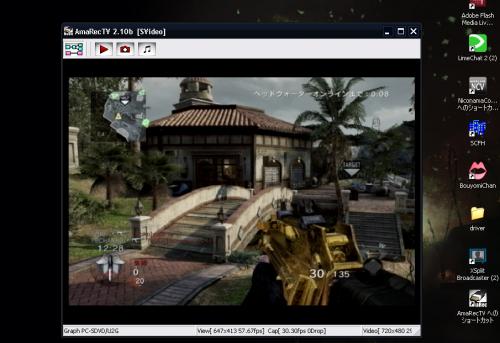
現在ノートパソコン(MacBook)でいろいろ動画を撮ったりゲーム配信をしている訳ですがあと少しすると新PC(デスクトップ)に乗り換えする事になるといった状況です。
なので、新PCに乗り換える前にノートパソコンでゲーム配信(主にニコニコ生放送)に挑戦したい方向けの参考になればいいかなーという事で、私のゲーム配信環境を晒し上げですの巻き。
ちなみに画質にこだわりたい方や、お金に糸目をつけない方はもっともっといい環境が手に入ると思うので私の環境はあまり参考にならない事請け合いですしおすし。
続きはノートパソコンでゲーム配信(ニコ生)をするための環境設定などなど
目次(クリックでジャンプします。)
✔ FME関連
✔ コメントビューア関連
✔ キャプチャー関連
✔ ステレオミキサー
✔ マイク関連
✔ PCゲーム配信について
✔ とにかく軽くしたいんだよね!ほら何かこう軽くさ!
※大まかな配信の流れを知りたい方はまずVIPで初心者がゲーム実況するには@ Wikiを見る事をオススメします。ここでは大まかな配信の流れや必要なソフトを知っているものとして話を進めています。※主に家庭用ゲーム機(Xbox360、PS等)の配信を低スペックPCで頑張る内容です。
FME関連
最近だとXSplitもあるのでそちらを使われている方も多いと思いますが、私はFMEAutomatorを使っています。(FMEAutomatorの配布先のサイトさんはこちら)
FME本体だと放送ごとに設定が必要だったり、ソフトがちょっと重かったするのですが、FMEAutomatorだと放送のURLなどを自動取得してくれるので便利です(・∀・)(枠取り自動化やコメビュー連携などのプラグインもあり。)
何より通常のFMEを使うよりもかなり軽いのがノートパソコンで配信する上で一番のメリットかと思います。

私の設定画面です。動きの少ないゲームなら(RPGとかSLGとか)フレームレートやビットレートをもう少し上げても大丈夫かなーといった具合です。(FPSならこれ以上あげるとガクガクに><)
コメントビューア関連
放送で打たれたコメントを読み上げる機能がほしい方は棒読みちゃんとコメントビューアが必要になります。別に読み上げなくてもいいよ!という方でも、コメントビューアがあると便利な場合が多いので入れておいて損はないかと(・∀・)
現在いろいろなビューアがあり、シンプルな物から多機能な物まで、どれを使えばいいか迷いますがこの辺りは自分で使ってみて好みの物を選ぶ方法でいいかと思います。
●棒読みちゃん
→http://chi.usamimi.info/Program/Application/BouyomiChan/
コメントを読み上げるために必要。ゆっくりしていってね!
●Nwhois(エヌフーイズ)
→http://com.nicovideo.jp/community/co23186
●ニコ生コメントビューア(NiconamaCommentViewer 略してNCV)
→http://com.nicovideo.jp/community/co13528
●ギッシリアンコちゃん
→http://goo.gl/uYfZ もしくは
→http://com.nicovideo.jp/community/co278640
●NicoLiveHelper
→http://miku39.jp/l/nlhman
(※Firefoxユーザーじゃないと意味ないかもです( ´ω`))
●NicoLive
→http://nicolive.sourceforge.jp/ もしくは
→http://com.nicovideo.jp/community/co48276
(低スペックの方向け、あとは車載放送向け?)
●ニコPITAシステム
→http://com.nicovideo.jp/community/co25623
私はNCVを使っていますが、知り合いの方がほとんどアンコちゃんを使っているので乗り換えようか検討中(・∀・)・・・NCVは多くの機能はありませんが、シンプルなので初心者でも扱いやすくオススメできます。アンコちゃんは多機能なので色々な機能がほしい方にはオススメかも。
キャプチャー関連
大事な事なので先に言っておきますが、分配器を通して遊ばないとラグのせいでまともに遊べないと思って下さい。ノートパソコンや低スペックPCで配信する際は分配器が必須です。
動画を撮る場合は過去の日記に書いたGV-MDVD3を今も愛用しています。ただこのGV-MDVD3はハードウェアエンコードタイプで、キャプチャーソフトが使えないため生放送には不向き(というか正直無理)なので、新しくUSBタイプのキャプチャー機器を購入しました。
 |
バッファロー
 |
Amazonの評価やレビューが少々低いので色々読み進めると、不具合を起こしている方もいるみたいで・・・。一応私は購入してから1ヶ月経つかな?という所ですが、問題なく動いています。ただこれ単体でゲームをするのは無理だと思うので、分配器を使った方がいいかと思います。(私も分配してプレイしています。→関連日記)
付属でついてくるプレビューソフトははっきり申しますとゴミ以下使いづらいので、アマレコTVなどを使ってみるのをオススメしておきます。
 |
アイ・オー・データ
 |
ちなみに上のBUFFALOと似たタイプの製品がI-O DATAからも出ているので、BUFFALOが不安な方はこちらを選択する方がいいかもしれません。事実私も初めはこっちを買うつもりだったのですが、電気屋さんに行ったところ売り切れで買えなかったためBUFFALOの方を買ったという\(^o^)/
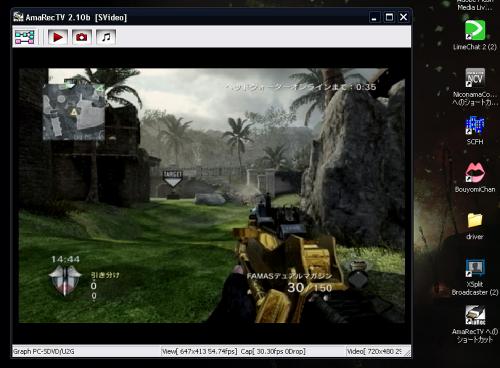
ば、BUFFALOも今は無事に使えているから問題ないんだからねっ!とフォローしておきます。
ちなみに分配機を通して使いたい方や、S端子ケーブルを繋げて使いたい方は別途ケーブルを揃える必要があります。(PC-SDVD/U2GのS端子部分はメスです。私はS端子のオスケーブルを繋げて分配器に接続しています。)
コンポジット分配ケーブル
 |
富士パーツ商会
 |
 |
富士パーツ商会
 |
ど安定の品物ですね(・∀・)私も使っています。(黄色の映像端子は使わずS端子ですが音声部分は使用中です。)
S端子ケーブル
 |
エレコム
 |
私の場合、分配器(SC-D4)⇔S端子ケーブル(オス)⇔PC-SDVD/U2G と繋げて使用しています。
PSなら専用ケーブルも売っていたりします。
 |
デイテル・ジャパン
 |
キャプチャーソフトは上でも述べた通り、アマレコTVを使っています。(公式サイト)
画面の取り込みはSCFH DSFを使っています。(公式サイト)
■ステレオミキサー
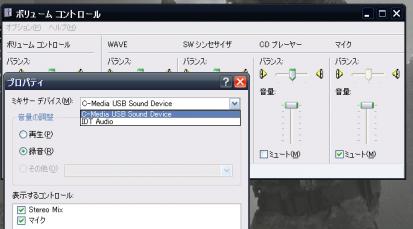
過去の日記にも書いた事があるのですが、このノートPCにはステレオミキサーがなかったのでUSBタイプのステレオミキサーを使っています。(→関連日記)
もうすぐ購入から1年が経とうとしていますが、今もちゃんと動いています(・∀・)
一応補足しておくと、特定のソフトを起動するとブルースクリーンになってしまう事があるのですが、同じ製品を使っていた方からのコメントで「win7になったらならなくなった」との事なので、OSの問題なのかもしれません。今でもその辺りは謎ですが、普通に動かしている分には問題ありませんです、はい。
■マイク関連
ヘッドセット型のマイクやスタンド型のマイク、USB接続タイプや3.5mmステレオミニプラグ(赤と緑のプラグのやつ)などなど色々な種類がありますが、3.5mmステレオミニプラグ接続のマイクをオススメしておきます。
USB接続タイプはノイズの影響を受けにくかったり音質がよかったりと、ピンジャックタイプのマイクよりも性能が良い場合が多いのですが、簡潔に言うとUSBタイプの物はステレオミキサーが使えないので動画を撮ったり配信を考えている方はピンジャックタイプの物を選ぶ方がいいです( ´ω`)
もう少し厳密に言うと、USBタイプでも仮想ステミキ等を使えば大丈夫なのですが設定が必要になってきます。(参考サイト:USBマイクでステミキPart1 猿ちぃ++ 使い方)
設定する気力がある方や、どうしてもUSBタイプのマイクを使いたいんだい!という信念がある方以外は素直にピンジャックタイプを買う方が手軽にすませられます。
ここまで書いておいてアレですが、音質にこだわるのならばマイクよりもオーディオインターフェース(サウンドカード)を変える方が先決だと思いますが、これはもう歌ってみた系のいわゆる「声の部分を最重要視する人向け」の問題なので、放送マイクはピンジャック系のでいいんじゃない(・∀・)?と自己完結しておきましょううへへ。
 |
ロジクール
 |
参考までにA-370Pのマイクで録音していた動画。人によってはザラついた音に聞こえるかもですがなかなか良いマイクだったと思います。ただ圧迫感がすごかったので、長時間つけていると頭が痛くなってくるのが難点なヘッドセットですw(ティッシュ箱に毎日はさんで、ヘッド部分を緩めていました。)
 |
ゼンハイザーコミュニケーションズ
 |
参考までにPC131のマイクで録音した動画。現在動画でも放送でもこのマイクを使っています。マイク感度良好、かなりはっきりと声を拾ってくれます。(その分生活音も拾っていそうな勢いですが)音質もなかなか良くて、お気に入りです。安価なヘッドセットマイクにくらべると少しだけお高めですが変な物を買うよりかは安全かなーと(・∀・)
今更言うのもあれですが、動画の内容についてはノーコメントでおながいします。
PCゲーム配信について
PCゲームなど、PC上で動かせるゲームの場合はキャプチャー機器は必要ありません。ストリーミング配信ソフト(FME等)と、デスクトップ画面を取り込み出来るソフト(ニコ生デスクトップキャプチャー、SCFH DSF等)があれば放送出来ます。
ただしノートパソコンなので、放送ツールを起動しながらのPCゲームは配信がきつい場合が多いです。必要機材も最小限で済むので一見簡単に見えますが、PCゲーム配信はPCのスペックが高くないとまともにゲームが出来なくなる場合もあるという諸刃の剣だったりします。
簡単なブラウザゲームなら動きますが、3Dグラフィックが使われているゲームは無謀だと考えていた方が無難です。
■とにかく軽くしたいんだよね!ほら何かこう軽くさ!
・PCゲームの場合、解像度やビデオ設定は最低限の画質にする。(ゲームを軽くする)
・配信のフレームレートを低くする。(私の場合FPS20で安定します。)
・どうしてもカクカクする場合、配信ツールのフレームレート(FPS)を8や16に設定。
・OSがXPならクラシック表示にする、デスクトップに無駄な物を置かない。
・SmartCloseを使う(※自己責任でお願いします、といってもそんな怖いソフトでもないけれど)
以上、何かが軽くなりそうな方法が思いついたらこの項目は増えていくかもしれません
し、増えないかもしれません(・∀・)


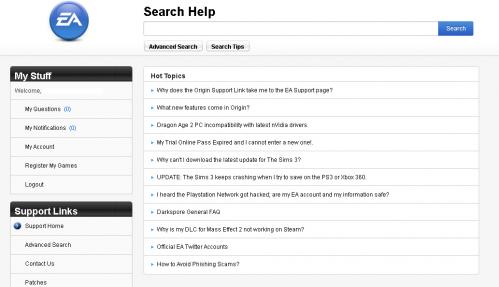
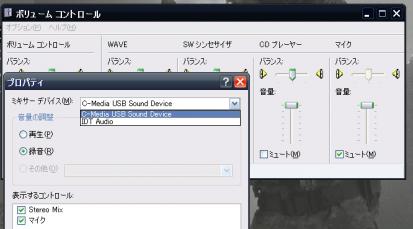
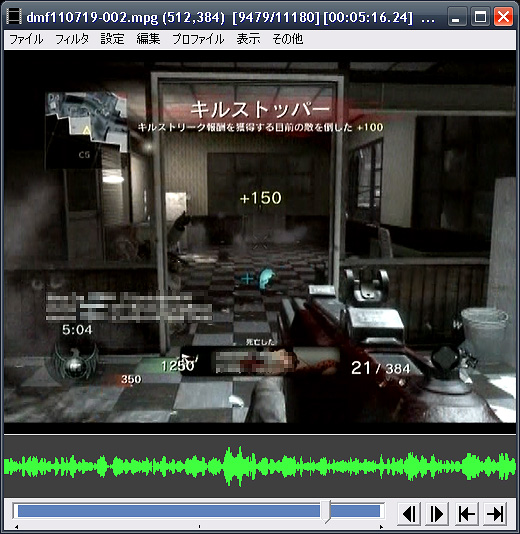
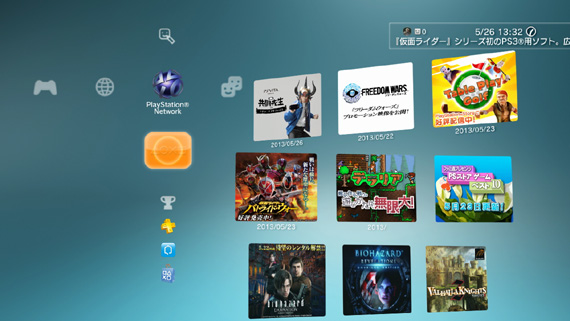
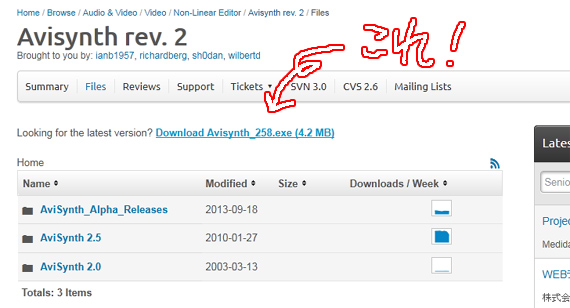
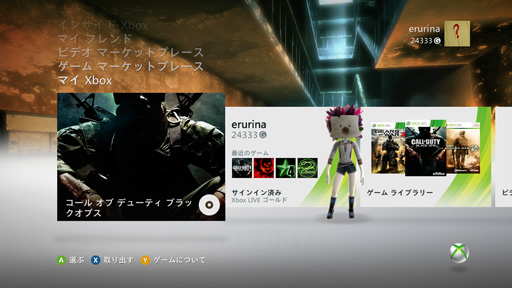
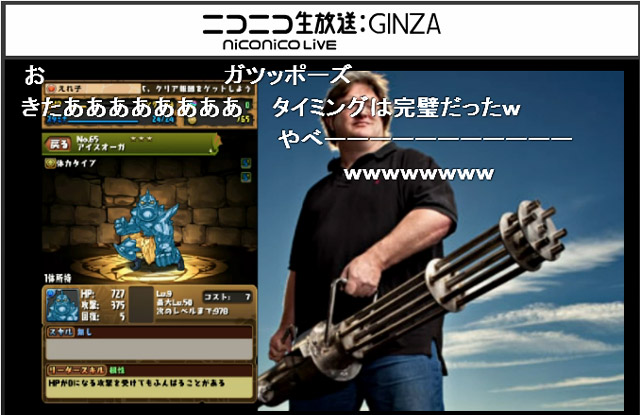

この記事へのコメントはありません。